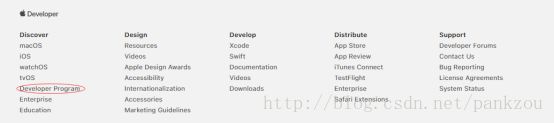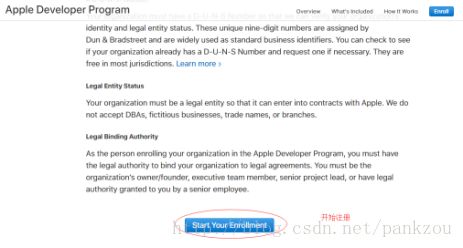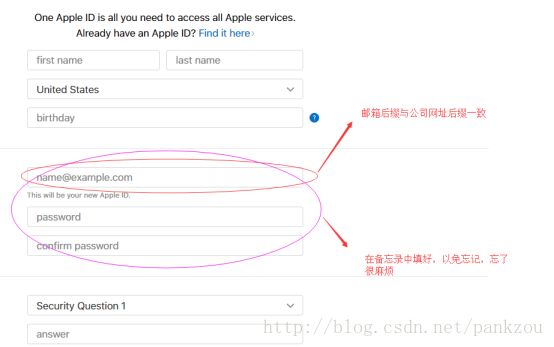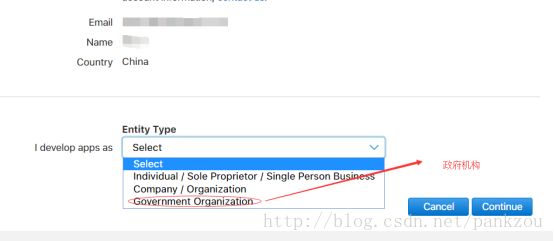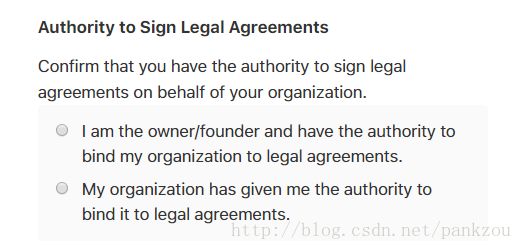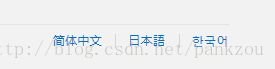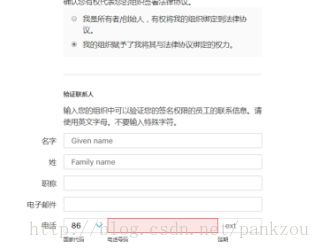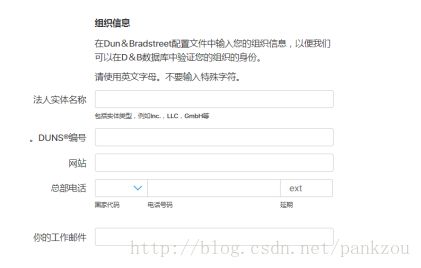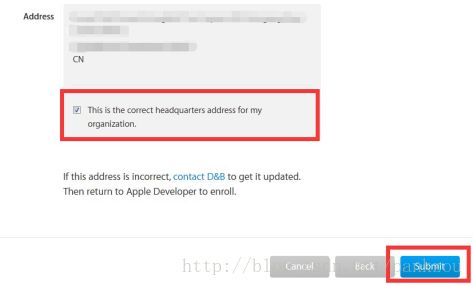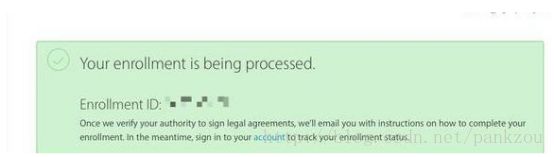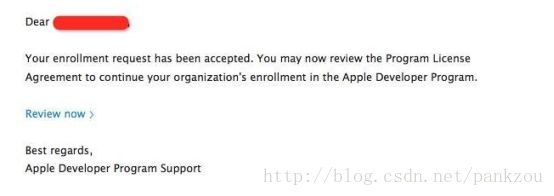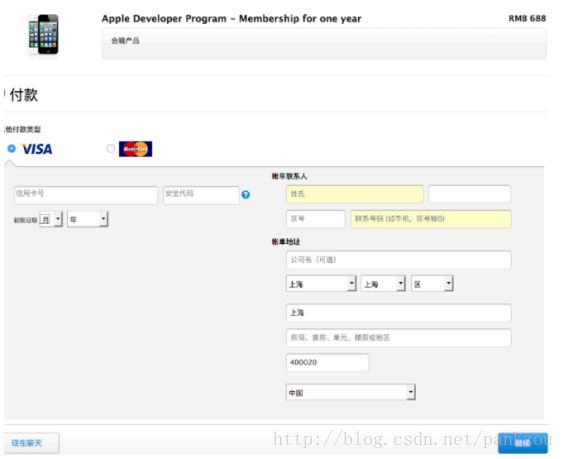IOS苹果开发者账号申请流程
在谈及IOS开发者账号申请时,先来了解苹果开发者账号的分类
苹果开发者账号,分为三种。第一种(企业账号)Enterprise Program为公司内部员工打包测试用,不可公开下载;第二种(公司账号)对外发布的,为Commpany Program,发布到苹果商城以公司名义;第三种个人账号(Individual)的可发布到苹果商城,但以个人名义.
个人以及公司的申请费用为(99美元/年),支持APP STORE上架,最大UDID支持数为100;企业级别申请费用为(299美元/年),不支持APP STORE 上架,不限制UDID支持数,只能企业内部应用。
于各类型账号对应的证书问题:
在开发中,如果使用的账号是个人/公司开发者账号,那么,在开发阶段Developer、发布Distribution应用到appstore,都需要对应的证书(即Developer下,有Developer Certification、Developer Provisioning Profile;Distribution下,有Distribution Certification、Distribution Provisioning Profile,所以一个苹果app至少需要以上四个文件、证书),下面就解释下都需要哪些证书:
1、Certification(证书)
证书是对电脑开发资格的认证,每个开发者帐号有一套,
分为两种
:
1)Developer Certification(开发证书)
安装在电脑上提供权限:开发人员通过设备进行真机测试。可以生成副本供多台电脑安装;
2)Distribution Certification(发布证书)
安装在电脑上提供发布iOS程序的权限:开发人员可以制做测试版和发布版的程序。不可生成副本,仅有配置该证书的电脑才可使用;
2、Provisioning Profile(授权文件)
授权文件是对设备如iPod Touch、iPad、iPhone的授权,文件内记录的是设备的UDID和程序的App Id,即:使被授权的设备可以安装或调试Bundle identifier与授权文件中记录的App Id对应的程序。开发者帐号在创建授权文件时候会选择App Id,(开发者帐号下App Id中添加,单选)和UDID(开发者帐号下Devices中添加最多100个,多选)。授权文件分为两种,对应相应的证书使用:
1)Developer Provisioning Profile(开发授权文件)
在装有开发证书或副本的电脑上使用,开发人员选择该授权文件通过电脑将程序安装到授权文件记录的设备中,即可进行真机测试。注意:确保电脑有权限真机调试,即安装了开发证书或副本;在开发工具中程序的Bundle identifier和选中使用的授权文件的App Id要一致;连接调试的设备的UDID在选中的授权文件中有记录。
2)Distribution Provisioning Profile(发布授权文件)
在装有发布证书的电脑上(即配置证书的电脑,只有一台)制做测试版和发布版的程序。发布版就是发布到App Store上的程序文件,开发者帐号创建授权文件时选择store选项,选择App Id,无需选择UDID;测试版就是在发布之前交给测试人员可同步到设备上的程序文件,开发者帐号创建授权文件时选择AdHoc,选择App Id和UDID;只有选中的UDID对应的设备才可能安装上通过该授权文件制做的程序。
3、Keychain(开发密钥)
安装证书成功的情况下证书下都会生成Keychain,上面提到的证书副本(导出证书重新命名)就是通过配置证书的电脑导出Keychain(就是.p12文件)安装到其他机子上,让其他机子得到证书对应的权限。Developer Certification就可以制做副本Keychain分发到其他电脑上安装,使其可以进行真机测试。
注意:Distribution Certification只有配置证书的电脑才可使用,因此即使导出导出Keychain安装到其他电脑上,其他电脑也不可能具有证书的权限。
账号、证书申请、使用先后流程
1.打开注册开发者账号链接
developer.apple.com/programs/en…
或者打开苹果官网https://developer.apple.com/
(1)在页尾找到developer program
(2)进入之后点击右上角Enroll(注册)按钮开始注册
(3)点击进入之后需要您登录您的Apple id(若您没有Apple id点击Create Apple ID进行注册),登陆后可以直接进行第2步操作。
按提示填写信息
(4)填写完所有所有信息后,点击Continue
注:信息填写完毕,苹果会给你注册的邮箱发送一封邮件,将上面的验证码输入到该页面即完成了苹果账号的注册。
(5)点击Verify继续步骤,进入协议框,点击submit提交。开始登陆您的账号。
2.登录之后的界面操作
3.选择Goverment/Organization,点击Continue;
此项翻译为
按情况选择
这一步如果是公司所有者,选择第一个,如果不是公司所有者但是公司授权人,选择第二个。选择第二个区别就是需要多填一点授权人的资料。
注:底部可以切换中/英文状态,您可以选择适合您的语言进行后续操作。
验证联系人信息(当公司授权你时,最好写公司座机电话)
组织信息
注:请使用英文填写表单信息
4.点击继续,进行下一步
这一步就是验证信息,如果信息没错,在Address栏打勾,并选择Submit提交。
5.提交之后,会提示“Your enrollment is being processed”,说明开发者证书申请已经提交。接下来需要等待一周左右。如果申请期间,因为资料缺失或准备不完整,造成审核退回,可以联系苹果公司4006 701 855。如果需要更新邓白氏的资料,可以发送邮件至邓白氏(若需要邓白氏协助,一般苹果回复的邮件里含有邓白氏公司的邮件地址),可以用中文或英文撰写邮件。
期间有任何问题都可以拨打苹果官网电话4006701855 进行咨询。
6.这个过程可能需要等3-4天,苹果会打电话给你核对信息,然后审核通过苹果公司会发送一封邮件给您,按照邮件链接一步步进行后续操作。
7.然后进入付款界面,填写信用卡信息进行付款
8.填写开通visa或master功能的信用卡的信息;
9.点击继续,出现订单
10.支付成功,开发者账号就可以用了
PS:如果觉得太麻烦或申请不过,也可以直接找小飞鱼官方客服帮您解决!!